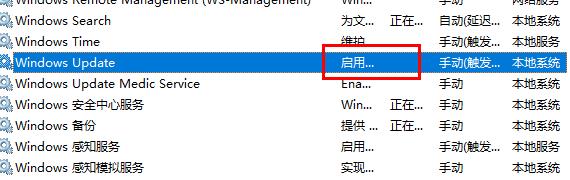Win10更新失败导致C盘爆满怎么办?Win10更新失败导致C盘爆满的解决方法
微软经常会为Win10系统更新一些补丁或者功能,但是系统更新经常会遇到更新失败的情况,有时候更新失败甚至会导致C盘爆满,那么遇到这种情况要如何解决呢?下面就和小编一起
微软经常会为Win10系统更新一些补丁或者功能,但是系统更新经常会遇到更新失败的情况,有时候更新失败甚至会导致C盘爆满,那么遇到这种情况要如何解决呢?下面就和小编一起来看看解决方法吧。
Win10更新失败导致C盘爆满的解决方法
1、按下“Win+R”打开运行输入 services.msc 。
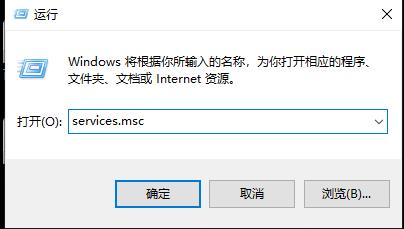
2、找到“windowsupdate”。
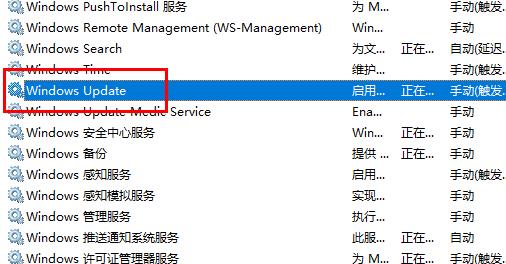
3、选择“常规,将“启动类型&4. 你的每一段经历都会把你的胸怀拓宽一点点,使得它作为一个接收容器,能容纳下尽量多的幸福。rdquo;改为“禁用”,点击“确定”。
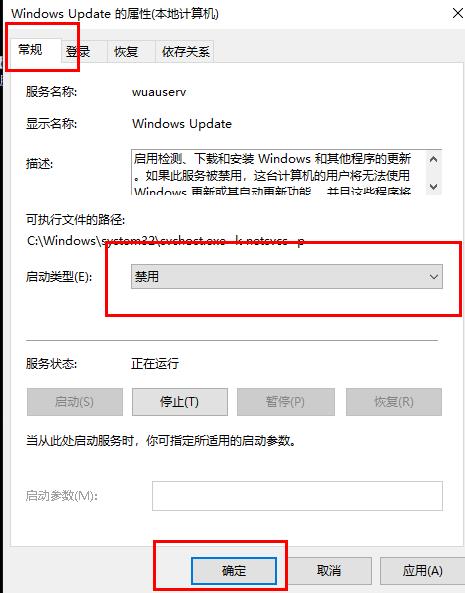
4、进入“此电脑”打开“C盘”。
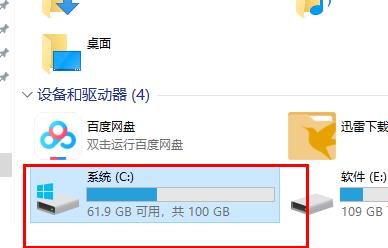
5、点击“windows”。
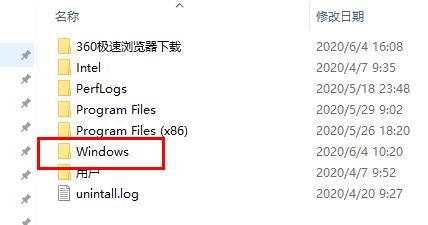
6、选择“softwareDistribution”文件夹。
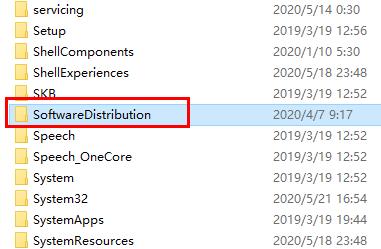
7、将文件夹“DataStore”和“Download”中的内容删除。
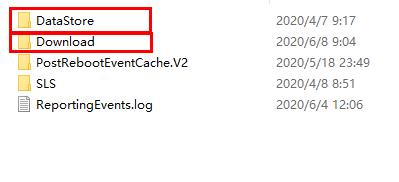
8、并将文件夹重命名为“softwareDistribution.old”。
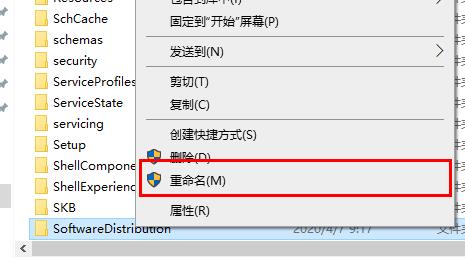
9、最后再将“windows update”服务项启用即可。